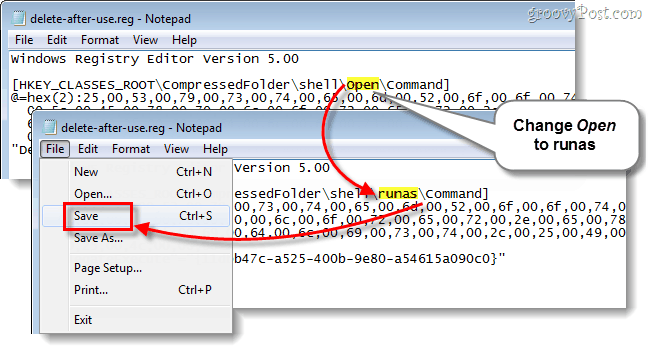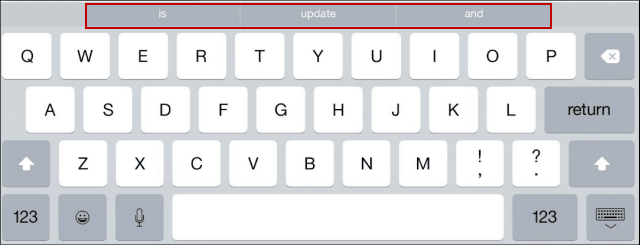Julkaistu

Vaikka Quick Resume on Xboxissa loistava, joten voit palata nopeasti peliisi, sinun on ehkä poistettava ominaisuus käytöstä ongelman korjaamiseksi. Tämä opas näyttää kuinka.
Kun olin lapsi, konsolivideopelit lanseerattiin melko nopeasti. Se kului yleensä vain muutaman sekunnin kuluttua siitä, kun Super Mario Bros -kasetti asetin SNES: iin ja aloin lyödä Koopa Troopersia. Tämä kaikki on muuttunut nykyaikaisen pelaamisen myötä, useita minuutteja kestävästä latausnäytöstä on tullut melkein normi.
Siellä on Xbox Quick Resume ominaisuus on niin kätevä. Sen avulla pääset takaisin toimintaan nopeasti tauon jälkeen, vaikka et olisi käynyt uudelleen tietyssä pelissä muutamaan päivään.
Valitettavasti joskus tämä välttämätön ominaisuus saattaa aiheuttaa enemmän ongelmia kuin sen arvoinen. Ehkä pelisi kärsii häiriöistä odotusjonoissa, mistä olen kuullut monien Overwatch-pelaajien valittavan. Tai ehkä olet minun kaltainen ja olet huomannut Starfieldin kaatuvan pahimpaan mahdolliseen aikaan, jos minulla on Quick Resume päällä.
Jos näin on, sinun on tiedettävä, kuinka voit poistaa Quick Resume -toiminnon käytöstä Xboxissasi.
Kuinka laittaa Quick Resume pois päältä Xboxissa
Luulisi Microsoftin tarjoavan yhden vaihtokytkimen Quick Resume -toiminnon poistamiseksi kokonaan käytöstä. Tällä tavalla sitä ei otettaisi käyttöön kenellekään teistä pelejä konsolissa.
Valitettavasti näin ei ole. Sen sijaan sinun on poistettava se käytöstä erikseen jokaisessa pelaamassasi Xbox-pelissä. Joten miten voit sammuttaa Quick Resumen Xbox-peleissäsi? Se voi olla tylsää riippuen siitä, kuinka monelle nimikkeelle se on poistettava käytöstä, mutta se on helppo tehdä näiden vaiheiden avulla.
Quick Resume -toiminnon poistaminen käytöstä Xboxissa:
- Varmista ensin, että olet tallentanut pelin edistymisen. Tämä toimenpide lopettaa pelin ja menetät tallentamattoman peliajan.
- Varmista seuraavaksi, että olet Xboxin aloitusnäytössä. Jos ei, palaa sinne painamalla lyhyesti ohjaimen Xbox-painiketta.
- Vieritä alas ja valitse Omat pelini ja sovellukseni.
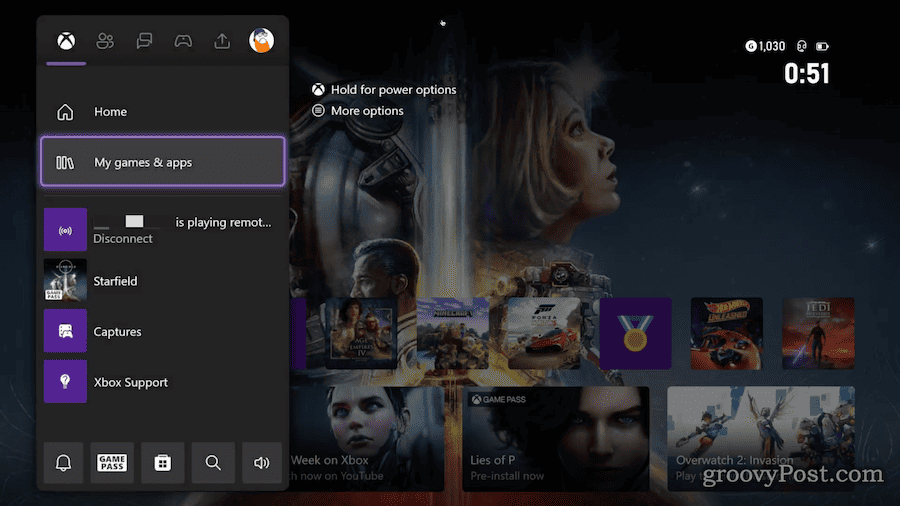
- Etsi Nopea jatkaminen ryhmä luettelossa ja paina -näppäintä A -painiketta laajentaaksesi sitä (tarvittaessa).
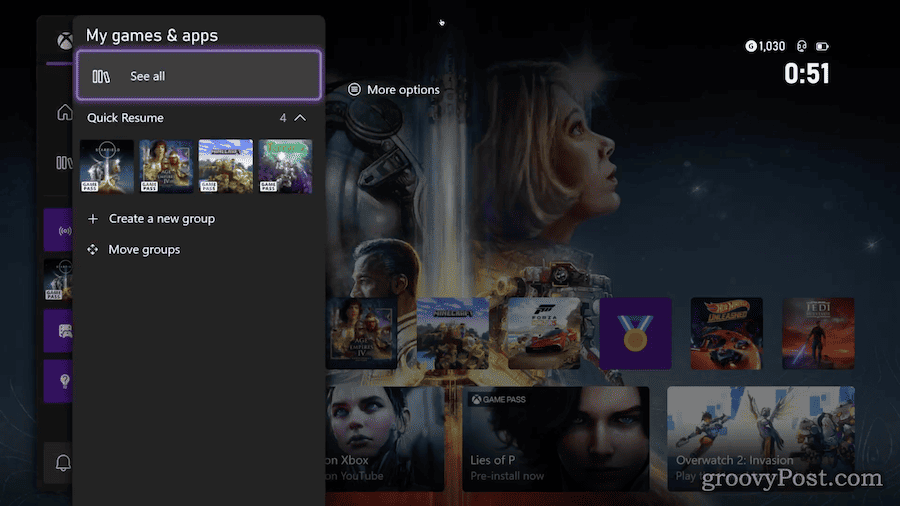
- Vieritä seuraavaksi, kunnes löydät pelin, joka tarjoaa sinulle Quick Resume -ongelmia. Klikkaa Lisää vaihtoehtoja painike, joka on yleensä yhdistetty painikkeeseen kolmella vaakaviivalla.
- Vieritä alas ja korosta Poista pika-ansioluettelostaja paina sitten A -painiketta ohjaimessasi.
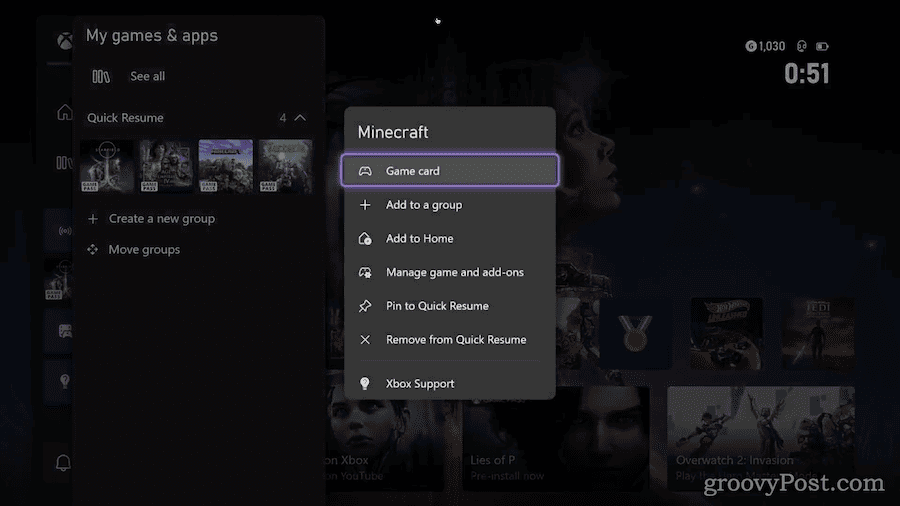
Siinä kaikki. Jatka tätä kaikissa muissa peleissä, joissa sinulla on vaikeuksia.
Huomaa vain, että jos et ole vielä pelannut tai tallentanut tiettyä peliä, se ei vielä näy Quick Resume -ryhmässä. Xbox lisää sen ryhmään, kun käynnistät pelin ja pelaat sitä tarpeeksi aktiivisen tallennustilan luomiseksi.
Pitäisikö sinun poistaa Quick Resume käytöstä Xboxissa?
Quick Resume käyttää huippuluokan tilanhallintaalgoritmeja mahdollistaakseen nopean pelin vaihtamisen. Nämä on sisäänrakennettu Velocity Architectureen, joka on nykyaikaisten Xbox-konsolien tallennustekniikan ytimessä. Ominaisuus toimii Xbox Series S- ja Series X -konsolien kanssa.
Konsoliisi voi tallentaa jopa kolme tallennustilaa täyden muistin Xbox Series X|S -nimikkeille. Microsoftin mukaan taaksepäin yhteensopivat Xbox One-, Xbox 360- ja alkuperäiset Xbox-konsolipelit kuluttavat vähemmän muistia. Siksi S- ja X-sarjat voivat tallentaa enemmän kuin kolme näistä nimikkeistä.
Valitettavasti joskus tämä ominaisuus ei välttämättä vastaa tarpeitasi. Kuten aiemmin todettiin, saatat olla tekemässä toistuvan ohjelmistohäiriön vianmääritystä tai ehkä haluat omistaa järjestelmäresurssit vain yhdelle suuren kysynnän nimikkeelle.
Melko usein, nettipelit kärsivät eniten Quick Resumeen liittyviä virheitä. Minun tapauksessani Starfieldin kaatumisongelmat ovat epätavallisia, koska kyseessä on yksinpeli. Pelit, jotka vaativat palvelinyhteyden, kuten FIFA, PUBG ja Halo Infinite, voivat kuitenkin olla ongelmallisia.
Mitä tapahtuu, kun poistan pelin pikajatkamisen käytöstä?
Vaikka Quick Resume ei kestä mitään lisätilaa konsolissasi on joitakin seurauksia, joista sinun on tiedettävä, ennen kuin poistat ominaisuuden käytöstä pelissä.
Kun poistat otsikon Quick Resume -sovelluksesta, Xbox sulkee pelin ja poistaa mahdollisesti luodut väliaikaiset tallennustilat. Toisin sanoen kaikki tallentamaton edistyminen pelissä menetetään. Siksi painotin pelin tallentamisen tärkeyttä ensimmäinen.
Muista vain, että kun seuraavan kerran käynnistät pelin, sinun on odotettava tavallista pidempään. Pelin on käytävä läpi koko käynnistyslatausjakso, josta Quick Resume ohitti suuren osan.